任何剪贴板管理器都无法执行Mac自动化程序Keyboard Maestro中通用的剪贴板。
即使您不是经验丰富的Keyboard Maestro用户(36美元),也可以下载该程序的试用版,并了解命名剪贴板如何在Mac上提高工作效率。而且Keyboard Maestro不需要技术技能:如果可以在iTunes中创建播放列表,则可以在Keyboard Maestro中创建自动化宏。
命名剪贴板保留复制的文本或图像,以便在需要时使用热键,短字符串或一个或多个其他激活触发器。一旦掌握了使用它们的技巧,您的工作流程就可以得到大幅度改善。
设置命名剪贴板
它有助于熟悉Keyboard Maestro,但是本教程的目的是让任何人可以跟进并了解如何使用命名剪贴板设置宏。本文还应该使您熟悉如何设置其他类型的宏。
在本教程中,我们将创建一个命名剪贴板,其中包含一个或多个选定单词的副本。我们还将创建另一个操作,该操作使用热键粘贴命名剪贴板的内容。这个宏有点像使用文本扩展应用程序TextExpander。
打开Keyboard Maestro编辑器,并创建一个新的宏 File> New Macro 。接下来,打开“操作"部分,然后单击“剪贴板"类别。
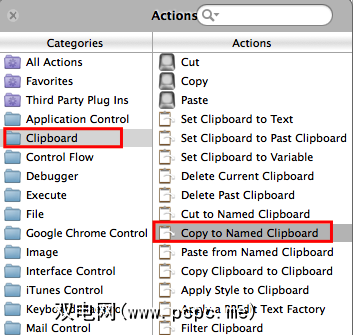
单击并将“复制到命名剪贴板"操作拖到编辑器,如上所示。
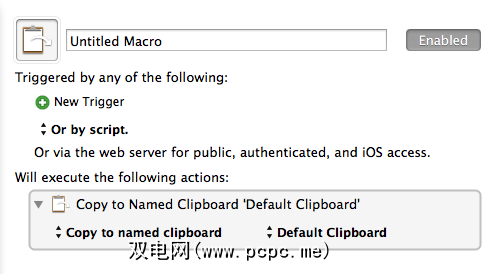
所有宏KM由触发器执行,例如热键,应用程序,定时触发器等。出于本教程的目的,请单击“按以下任一条件触发"下方的绿色加号“ +"按钮,然后选择热键触发器。如果尚未使用Control + Option + C,则它是一个合适的热键,但是您可以使用任何您会记住的热键。
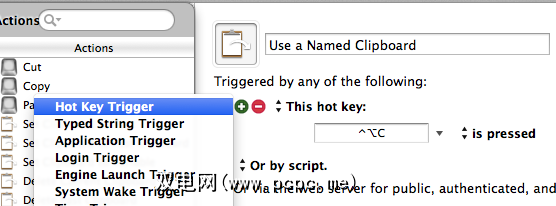
目前,如果您使用该热键复制一个选择一个或多个单词,所选内容将被复制到默认系统剪贴板,但是您知道已经有一个热键,并且在选择并复制新文本时,复制到系统剪贴板的所有内容都会被自动覆盖。使用命名剪贴板,复制的选择将保留在那里,直到您将另一个选择复制到其中为止。
现在,让我们创建一个命名剪贴板。在宏操作中单击标题为“默认剪贴板"的下拉项目,然后在底部选择 New…。这将打开KM的首选项,其中存储了所有命名剪贴板。文本框中显示的内容可能是当前系统剪贴板上的内容,您可以忽略。
将剪贴板的标题更改为“ Temporary",然后删除下面框中的文本标题。保持首选项窗口处于打开状态。
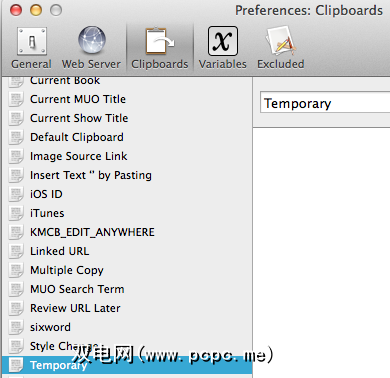
现在在任何应用程序中选择并复制一个或多个单词,但是请确保使用分配的热键进行复制。您刚刚使用热键复制的文本应该出现在“首选项"窗口的“临时"剪贴板中。
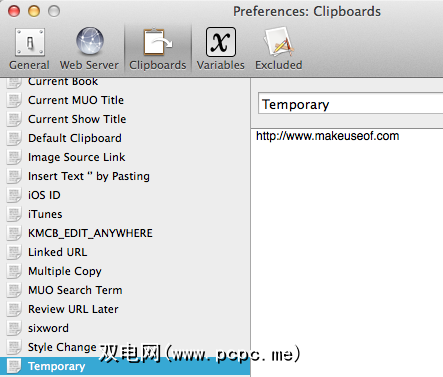
给此marco一个标题,例如“ Temporary Clipboard"。
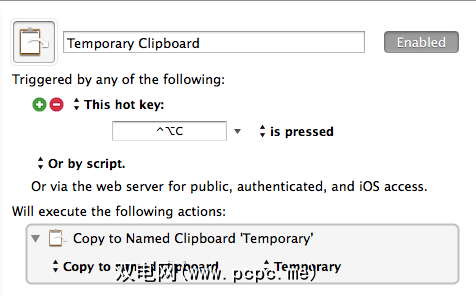
创建一个新的宏,然后打开 Action 菜单,也可以通过单击新宏窗口中的绿色按钮来完成。单击剪贴板类别,这一次拖放从命名剪贴板粘贴动作。
创建一个热键触发器,例如Control + Option + V。现在,在操作中单击``默认剪贴板'',然后选择刚刚创建的``临时剪贴板''剪贴板。为该宏命名,例如“ Paste Temporary"。
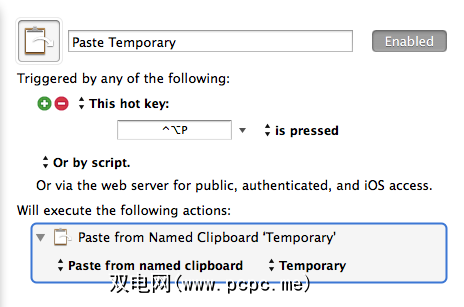
现在,每当使用分配的热键(Control + Option + V)时,它将粘贴临时剪贴板的内容。当您使用Control + Option + C将新单词复制到临时剪贴板时,它将覆盖以前的内容。您不需要运行Keyboard Maestro应用程序即可完成此工作,但是KM Engine必须正在运行,每次登录Mac时都可以启动(在首选项中设置)。
您还可以直接在首选项中创建命名剪贴板,以保存可以使用分配的热键或其他触发器按需粘贴的永久文本。
高级提示
我个人不使用热键来触发临时命名剪贴板的复制和粘贴。我使用字符串触发器(一组任意字符)来触发下面的屏幕快照中显示的宏。它会选择光标后面的单词,然后将所选内容复制到“临时"剪贴板中,然后取消选择该单词,这样我就可以继续输入文字。
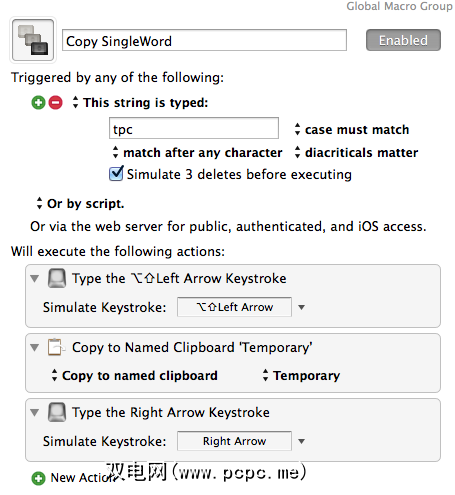
如果我需要快速选择并添加多个单词,例如“命名剪贴板",我每次使用热键触发器时都会使用一个热键触发器来选择并复制每个先前的单词。这些选择的单词将添加到名为剪贴板的临时文件夹中。
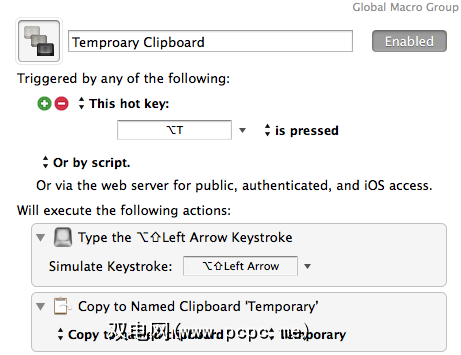
我使用类似的宏和字符串触发器来快速粘贴临时剪贴板的内容。这样,我可以粘贴临时单词,而不必将手从快捷键上选择来选择热键。
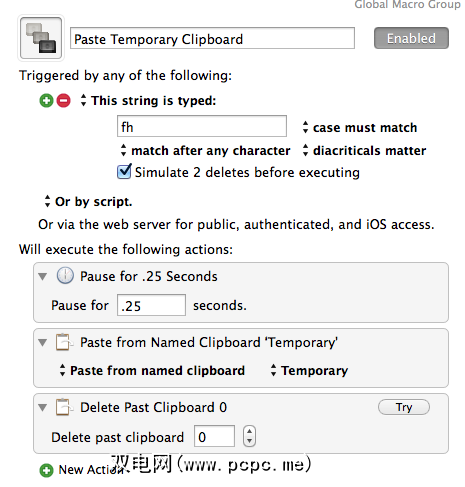
结论
命名剪贴板仅仅是一个以上的例子之一。键盘大师中的一百个动作和功能。如果您想在使用Mac时提高生产力,那么学习使用此程序至关重要。如果您发现自动化错误,我还建议您使用文件和应用程序启动器Alfred。
标签:









